Ubuntu インスタンスでの PMor マルチユーザー アクセスのセットアップ
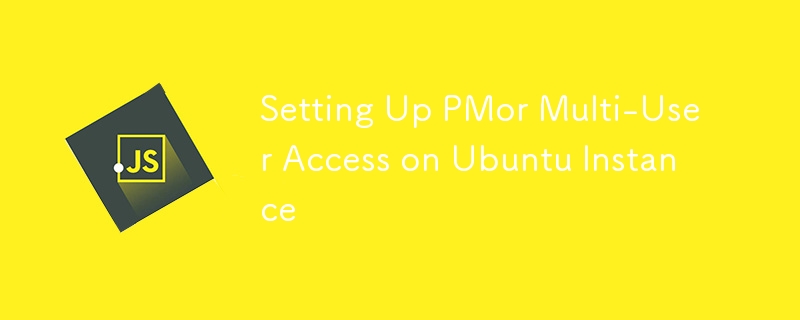
実稼働サーバーで Node.js アプリケーションを管理するには、多くの場合、アプリケーションがスムーズに実行され、クラッシュから自動的に回復するようにプロセス マネージャーが必要になります。 PM2 は Node.js の最も人気のあるプロセス マネージャーの 1 つであり、プロセス監視、ログ管理、クラスター モードなどの強力な機能を提供します。
Google Cloud Ubuntu インスタンスでアプリケーションを実行している場合、PM2 プロセスが開始したユーザーにのみ表示される状況が発生する可能性があります。これは、サーバーに開発者、システム管理者、自動展開スクリプトなどの複数のユーザーがいる場合に問題になる可能性があります。このブログ投稿では、PM2 をシステム全体のサービスとして構成し、サーバー上のすべてのユーザーがアクセスできるようにする手順を説明します。
PM2 をシステム全体のサービスとして構成する理由
デフォルトでは、PM2 はそれを開始したユーザーの下でプロセスとして実行されます。これは、1 人のユーザーとしてサーバーに SSH 接続して PM2 プロセスを開始した場合、そのプロセスは SSH 経由でログインする別のユーザーには表示されないことを意味します。これに対処するために、PM2 をシステム レベルでサービスとして実行するように構成できます。このアプローチにはいくつかの利点があります:
- プロセスの可視性: サーバー上のすべてのユーザーが PM2 プロセスを表示および管理できます。
- 自動起動: PM2 はシステム起動時に自動的に起動し、アプリケーションが常に実行されるようにします。
- 集中管理: ログとプロセスの状態が集中管理されるため、アプリケーションの管理が容易になります。
前提条件
始める前に、以下のものがあることを確認してください:
- Google Cloud Ubuntu インスタンス。
- Node.js と npm がインスタンスにインストールされました。
- PM2 はグローバルにインストールされています。
ステップ 1: PM2 をグローバルにインストールする
すべてのユーザーが PM2 にアクセスできるようにするには、PM2 をグローバルにインストールする必要があります。 npm:
を使用して PM2 をグローバルにインストールできます。
sudo npm install -g pm2
このコマンドは PM2 をグローバル npm ディレクトリにインストールし、システム全体で利用できるようにします。
ステップ 2: PM2 をシステム全体のサービスとして設定する
次に、PM2 をサービスとして実行するように設定する必要があります。これにより、PM2 は特定のユーザー セッションに関連付けられるのではなく、システム レベルでプロセスを管理できるようになります。
次のコマンドを実行して、PM2 に必要な起動スクリプトを生成します:
pm2 startup
このコマンドは、Ubuntu インスタンスで使用される init システム (通常は systemd) を検出し、PM2 をシステム全体のサービスとして構成するために sudo で実行する必要があるコマンドを提供します。出力は次のようになります:
[PM2] Init System found: systemd [PM2] To setup the Startup Script, copy/paste the following command: sudo env PATH=$PATH:/usr/bin pm2 startup systemd -u--hp /home/
ここで、
ステップ 3: 生成されたコマンドを実行する
前のステップの出力で提供されたコマンドをコピーして実行します。例えば:
sudo env PATH=$PATH:/usr/bin pm2 startup systemd -u johndoe --hp /home/johndoe
このコマンドは、正しい環境変数とユーザー コンテキストを使用して PM2 を開始する systemd サービスを作成します。
ステップ 4: PM2 プロセス リストを保存する
再起動後も保持したいプロセスが既に PM2 で実行されている場合は、現在のプロセス リストを保存する必要があります。これにより、PM2 がシステム起動時にプロセスを復元するために使用するダンプ ファイルが作成されます:
pm2 save
pm2 save コマンドは、管理対象プロセスの現在のリストを ~/.pm2/dump.pm2 の JSON ファイルに保存します。このファイルは PM2 の起動時に自動的にロードされ、再起動後にアプリケーションが確実に復活します。
ステップ 5: 起動時に PM2 サービスを開始できるようにする
システムの起動時に PM2 が自動的に開始されるようにするには、サービスを有効にする必要があります:
sudo systemctl enable pm2-johndoe
johndoe を適切なユーザー名に置き換えます。このコマンドは PM2 サービスを有効にし、システムが起動するたびにサービスが開始されるようにします。
ステップ 6: 任意のユーザーで PM2 にアクセスする
PM2 がシステム全体のサービスとして構成されたため、サーバー上のすべてのユーザーが PM2 にアクセスできるようになります。プロセスのステータスを確認したり、プロセスを一覧表示するには、どのユーザーも次を実行できます:
pm2 list
このコマンドは、どのユーザーがログインしているかに関係なく、システム全体の PM2 サービスによって管理されているプロセスのリストを表示します。
ステップ 7: 共有ログの追加構成 (オプション)
複数のユーザーが PM2 ログにアクセスできるようにする必要がある場合は、ファイルのアクセス許可を調整するか、ログを共有ディレクトリに保存するように PM2 を構成する必要がある場合があります。これにより、すべてのユーザーが PM2 で実行されているプロセスのログを表示および管理できるようになります。
ログ ファイル ディレクトリを変更するには、次の環境変数を使用できます:
export PM2_HOME=/path/to/shared/pm2/home
これをグローバル設定ファイル (/etc/environment など) に設定して、セッション間で永続化します。
ステップ 8: ユーザー全体での PM2 プロセスの管理
PM2 をサービスとして設定すると、ユーザーは標準の PM2 コマンドを使用してプロセスを管理できるようになります。ただし、権限とユーザーの役割によっては、一部のコマンドで sudo アクセスが必要になる場合があります。例えば:
sudo pm2 list
このコマンドは、システム全体の PM2 サービスによって管理されているプロセスを一覧表示し、管理者と開発者がサーバー管理で共同作業することを容易にします。
結論
PM2 を Ubuntu インスタンス上でシステム全体のサービスとして設定すると、Node.js アプリケーションが堅牢に管理され、サーバー上のすべてのユーザーがアクセスできるようになります。この設定は、複数のユーザーまたは自動化された展開プロセスが存在する環境で特に役立ち、アプリケーションを管理するための信頼性の高い一元的な方法を提供します。
このガイドで説明されている手順に従うことで、PM2 をすべてのユーザーが利用できるようになり、システムの再起動後にプロセスが自動的に再起動され、ログに簡単にアクセスできるようになります。これにより、サーバー管理が簡素化されるだけでなく、運用環境でのアプリケーションの信頼性も向上します。
コーディングを楽しんでください!
-
 JavaScriptオブジェクトのキーをアルファベット順に並べ替える方法は?javascriptオブジェクトをキー で並べ替える方法JavaScriptオブジェクトがある場合は、読みやすさまたは処理目的の改善のためにそのプロパティをアルファベット順に再編成することができます。これは、次の手順を利用することで実現できます。 const unordered = { ...プログラミング 2025-04-27に投稿されました
JavaScriptオブジェクトのキーをアルファベット順に並べ替える方法は?javascriptオブジェクトをキー で並べ替える方法JavaScriptオブジェクトがある場合は、読みやすさまたは処理目的の改善のためにそのプロパティをアルファベット順に再編成することができます。これは、次の手順を利用することで実現できます。 const unordered = { ...プログラミング 2025-04-27に投稿されました -
 PHPのUnicode文字列からURLに優しいナメクジを効率的に生成するにはどうすればよいですか?効率的なナメクジ生成のための関数を作成する スラッグの作成、URLで使用されるユニコード文字列の単純化された表現は挑戦的な作業になります。この記事では、スラッグを効率的に生成し、特殊文字と非ASCII文字をURLに優しい形式に変換するための簡潔なソリューションを紹介します。一連の操作を使用...プログラミング 2025-04-27に投稿されました
PHPのUnicode文字列からURLに優しいナメクジを効率的に生成するにはどうすればよいですか?効率的なナメクジ生成のための関数を作成する スラッグの作成、URLで使用されるユニコード文字列の単純化された表現は挑戦的な作業になります。この記事では、スラッグを効率的に生成し、特殊文字と非ASCII文字をURLに優しい形式に変換するための簡潔なソリューションを紹介します。一連の操作を使用...プログラミング 2025-04-27に投稿されました -
 顔を検出するための原因とソリューション:エラー-215エラー処理: "エラー:(-215)!empty()in function detectectmultiscale" in opencv の解決済みの誤報を検出しようとする場合、 "関数DetectMultiscale。」このエラーは、通常、顔の検出のため...プログラミング 2025-04-27に投稿されました
顔を検出するための原因とソリューション:エラー-215エラー処理: "エラー:(-215)!empty()in function detectectmultiscale" in opencv の解決済みの誤報を検出しようとする場合、 "関数DetectMultiscale。」このエラーは、通常、顔の検出のため...プログラミング 2025-04-27に投稿されました -
 PHPでタイムゾーンを効率的に変換する方法は?php での効率的なタイムゾーン変換は、タイムゾーンの取り扱いは簡単なタスクになる可能性があります。このガイドは、異なるタイムゾーン間で日付と時間を変換するための簡単な実装方法を提供します。たとえば、 //ユーザーのタイムゾーンを定義します date_default_timezone_s...プログラミング 2025-04-27に投稿されました
PHPでタイムゾーンを効率的に変換する方法は?php での効率的なタイムゾーン変換は、タイムゾーンの取り扱いは簡単なタスクになる可能性があります。このガイドは、異なるタイムゾーン間で日付と時間を変換するための簡単な実装方法を提供します。たとえば、 //ユーザーのタイムゾーンを定義します date_default_timezone_s...プログラミング 2025-04-27に投稿されました -
 java.net.urlconnectionとmultipart/form-dataエンコードを使用して追加のパラメーターを使用してファイルをアップロードする方法は?http requests を使用してファイルをhttpサーバーにアップロードしながら、追加のパラメーター、java.net.urlconnection、およびmultipart/dataエンコーディングを送信します。プロセスの内訳は次のとおりです。エンコーディングには、要求本体を複数...プログラミング 2025-04-27に投稿されました
java.net.urlconnectionとmultipart/form-dataエンコードを使用して追加のパラメーターを使用してファイルをアップロードする方法は?http requests を使用してファイルをhttpサーバーにアップロードしながら、追加のパラメーター、java.net.urlconnection、およびmultipart/dataエンコーディングを送信します。プロセスの内訳は次のとおりです。エンコーディングには、要求本体を複数...プログラミング 2025-04-27に投稿されました -
 PHPで空の配列を効率的に検出する方法は?チェックアレイ空虚のphp の空の配列は、さまざまなアプローチを通じてPHPで決定できます。アレイ要素の存在を確認する必要がある場合、PHPのルーズタイピングにより、配列自体の直接評価が可能になります。 //リストは空です。 } if (!$playerlist) { ...プログラミング 2025-04-27に投稿されました
PHPで空の配列を効率的に検出する方法は?チェックアレイ空虚のphp の空の配列は、さまざまなアプローチを通じてPHPで決定できます。アレイ要素の存在を確認する必要がある場合、PHPのルーズタイピングにより、配列自体の直接評価が可能になります。 //リストは空です。 } if (!$playerlist) { ...プログラミング 2025-04-27に投稿されました -
 ubuntu/linuxにmysql-pythonをインストールするときに\ "mysql_configが見つかりません\"エラーを修正する方法は?mysql-pythonインストールエラー: "mysql_config not obst" をubuntu/linuxボックスにインストールしようとする試みを試みます。このエラーは、MySQL開発ライブラリが欠落しているために発生します。 この問題を解決するには、...プログラミング 2025-04-27に投稿されました
ubuntu/linuxにmysql-pythonをインストールするときに\ "mysql_configが見つかりません\"エラーを修正する方法は?mysql-pythonインストールエラー: "mysql_config not obst" をubuntu/linuxボックスにインストールしようとする試みを試みます。このエラーは、MySQL開発ライブラリが欠落しているために発生します。 この問題を解決するには、...プログラミング 2025-04-27に投稿されました -
 C#でインデントのために文字列文字を効率的に繰り返す方法は?インデンテーションのために文字列を繰り返す アイテムの深さに基づいて文字列をインデントするとき、文字列を繰り返します。 Constructor 同じ文字を繰り返すだけの場合、文字を受け入れる文字列コンストラクターを使用してそれを繰り返すことができます: string indent = ...プログラミング 2025-04-27に投稿されました
C#でインデントのために文字列文字を効率的に繰り返す方法は?インデンテーションのために文字列を繰り返す アイテムの深さに基づいて文字列をインデントするとき、文字列を繰り返します。 Constructor 同じ文字を繰り返すだけの場合、文字を受け入れる文字列コンストラクターを使用してそれを繰り返すことができます: string indent = ...プログラミング 2025-04-27に投稿されました -
 FASTAPIカスタム404ページ作成ガイドcustom 404 Fastapi を備えたPage not inound Page not foundページを作成するには、Fastapiがいくつかのアプローチを提供します。適切な方法は、特定の要件に依存します。 call_next(リクエスト) response.status_c...プログラミング 2025-04-27に投稿されました
FASTAPIカスタム404ページ作成ガイドcustom 404 Fastapi を備えたPage not inound Page not foundページを作成するには、Fastapiがいくつかのアプローチを提供します。適切な方法は、特定の要件に依存します。 call_next(リクエスト) response.status_c...プログラミング 2025-04-27に投稿されました -
 解決する方法\「スクリプト... \ "Androidのコンテンツセキュリティポリシーによるエラーのロードを拒否しましたか?ミステリーを発表する:コンテンツセキュリティポリシー指示エラー 謎めいたエラーに遭遇する「スクリプトのロードを拒否する...」Androidアプリを展開するときに?この問題は、信頼されていないソースからのリソースの負荷を制限するコンテンツセキュリティポリシー(CSP)指令に由来しています。...プログラミング 2025-04-27に投稿されました
解決する方法\「スクリプト... \ "Androidのコンテンツセキュリティポリシーによるエラーのロードを拒否しましたか?ミステリーを発表する:コンテンツセキュリティポリシー指示エラー 謎めいたエラーに遭遇する「スクリプトのロードを拒否する...」Androidアプリを展開するときに?この問題は、信頼されていないソースからのリソースの負荷を制限するコンテンツセキュリティポリシー(CSP)指令に由来しています。...プログラミング 2025-04-27に投稿されました -
 オブジェクトがPythonに特定の属性を持っているかどうかを確認する方法は?メソッドオブジェクト属性の存在を決定するメソッド この問い合わせは、オブジェクト内の特定の属性の存在を検証する方法を求めています。未定義のプロパティにアクセスしようとする試みがエラーを提起する次の例を考えてみましょう: >>> a = SomeClass() >&g...プログラミング 2025-04-27に投稿されました
オブジェクトがPythonに特定の属性を持っているかどうかを確認する方法は?メソッドオブジェクト属性の存在を決定するメソッド この問い合わせは、オブジェクト内の特定の属性の存在を検証する方法を求めています。未定義のプロパティにアクセスしようとする試みがエラーを提起する次の例を考えてみましょう: >>> a = SomeClass() >&g...プログラミング 2025-04-27に投稿されました -
 プログラムを終了する前に、C ++のヒープ割り当てを明示的に削除する必要がありますか?プログラム出口にもかかわらず、Cでの明示的な削除 次の例を考慮してください。 a* a = new a(); a-> dosomething(); a; 0を返します。 } この例では、「削除」ステートメントは、「a」ポインターに割り当てられたヒープメモ...プログラミング 2025-04-27に投稿されました
プログラムを終了する前に、C ++のヒープ割り当てを明示的に削除する必要がありますか?プログラム出口にもかかわらず、Cでの明示的な削除 次の例を考慮してください。 a* a = new a(); a-> dosomething(); a; 0を返します。 } この例では、「削除」ステートメントは、「a」ポインターに割り当てられたヒープメモ...プログラミング 2025-04-27に投稿されました -
 テキストからHTMLタグを削除するPython効率的な方法htmlタグをpythonで削除するために、html応答を操作することがよくあると、html応答を操作することがしばしば抽出され、形式のタグを排除します。これは、HTMLタグを効果的に剥がし、目的のプレーンテキストを残すことで実現できます。 mlstripperはHTML入力を取り、それを...プログラミング 2025-04-27に投稿されました
テキストからHTMLタグを削除するPython効率的な方法htmlタグをpythonで削除するために、html応答を操作することがよくあると、html応答を操作することがしばしば抽出され、形式のタグを排除します。これは、HTMLタグを効果的に剥がし、目的のプレーンテキストを残すことで実現できます。 mlstripperはHTML入力を取り、それを...プログラミング 2025-04-27に投稿されました -
 3つのMySQLテーブルのデータを新しいテーブルに組み合わせる方法は?mysql:3つのテーブルのデータと列から新しいテーブルを作成する 質問: 人々、詳細、および分類表の表? P。*、d.contentを年齢として選択します psとしての人々から D.Person_id = p.idのDとして詳細を結合します t.id = d.detail_idでt...プログラミング 2025-04-27に投稿されました
3つのMySQLテーブルのデータを新しいテーブルに組み合わせる方法は?mysql:3つのテーブルのデータと列から新しいテーブルを作成する 質問: 人々、詳細、および分類表の表? P。*、d.contentを年齢として選択します psとしての人々から D.Person_id = p.idのDとして詳細を結合します t.id = d.detail_idでt...プログラミング 2025-04-27に投稿されました -
 McRyptからOpenSSLに暗号化を移行し、OpenSSLを使用してMcRyptで暗号化されたデータを復号化できますか?暗号化ライブラリをMcRyptからOpenSSL にアップグレードして、暗号化ライブラリをMcRyptからOpenSLにアップグレードできますか? OpenSSLでは、McRyptで暗号化されたデータを復号化することは可能ですか? 2つの異なる投稿は矛盾する情報を提供します。もしそうなら...プログラミング 2025-04-27に投稿されました
McRyptからOpenSSLに暗号化を移行し、OpenSSLを使用してMcRyptで暗号化されたデータを復号化できますか?暗号化ライブラリをMcRyptからOpenSSL にアップグレードして、暗号化ライブラリをMcRyptからOpenSLにアップグレードできますか? OpenSSLでは、McRyptで暗号化されたデータを復号化することは可能ですか? 2つの異なる投稿は矛盾する情報を提供します。もしそうなら...プログラミング 2025-04-27に投稿されました
中国語を勉強する
- 1 「歩く」は中国語で何と言いますか? 走路 中国語の発音、走路 中国語学習
- 2 「飛行機に乗る」は中国語で何と言いますか? 坐飞机 中国語の発音、坐飞机 中国語学習
- 3 「電車に乗る」は中国語で何と言いますか? 坐火车 中国語の発音、坐火车 中国語学習
- 4 「バスに乗る」は中国語で何と言いますか? 坐车 中国語の発音、坐车 中国語学習
- 5 中国語でドライブは何と言うでしょう? 开车 中国語の発音、开车 中国語学習
- 6 水泳は中国語で何と言うでしょう? 游泳 中国語の発音、游泳 中国語学習
- 7 中国語で自転車に乗るってなんて言うの? 骑自行车 中国語の発音、骑自行车 中国語学習
- 8 中国語で挨拶はなんて言うの? 你好中国語の発音、你好中国語学習
- 9 中国語でありがとうってなんて言うの? 谢谢中国語の発音、谢谢中国語学習
- 10 How to say goodbye in Chinese? 再见Chinese pronunciation, 再见Chinese learning

























